如何在计算机或移动设备上删除 Google 历史记录
根据最近的一项调查,谷歌 Chrome 浏览器是全球最受欢迎的网络浏览器。然而,它几乎会追踪你在网络上的所有活动。众所周知,谷歌是三大广告巨头之一。换句话说,谷歌会收集每个账户的搜索和浏览历史记录,以创建用户档案。然后向他们发送有针对性的广告和个性化促销信息。为了保护隐私,本指南将解释如何 删除所有 Google 历史记录 在任何设备上。
第 1 部分。Google 历史记录概述
在清理 Google 历史记录之前,让我们先讨论一下它包含哪些内容:
您在过去 90 天内访问过的网站的按时间顺序排列的列表。
如果您已登录 Chrome 并同步历史记录,则您在同步设备上访问过的网页。
网页标题、URL 以及访问日期和时间。
浏览历史记录、下载历史记录、搜索历史记录、cookie、缓存的图片和文件以及凭证。
第 2 部分。删除 Google 上所有历史记录的分步指南
如何在 Google 上删除网站历史记录取决于您的具体情况和设备。如果您已登录 Google 帐户,Google 历史记录将在您的所有设备之间同步。当然,您也可以从帐户中删除所有 Google 历史记录。此外,您可以在桌面或移动设备上执行此操作。
如何从您的帐户中删除 Google Chrome 上的历史记录
步骤 1。 在浏览器中访问 myactivity.google.com。登录你的 Google 帐户。在这里,你可以看到 Google 拥有的你的所有数据。
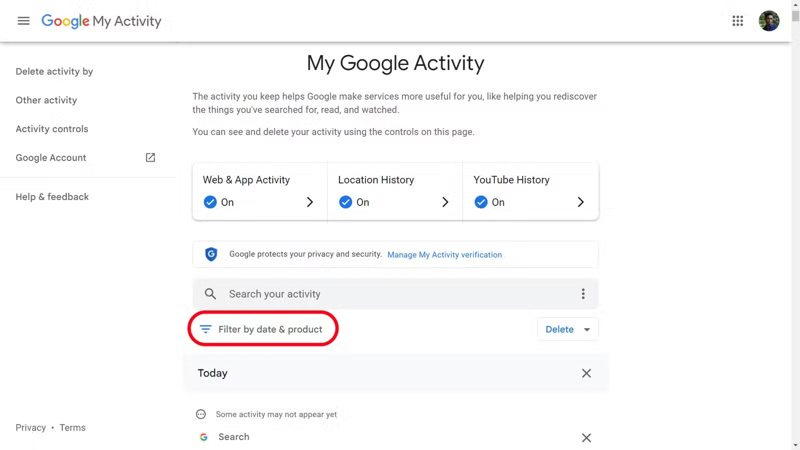
步骤 2。 要将查询范围缩小到 Google 搜索,请点击 按日期和产品过滤 在下面 搜索您的活动 标题。
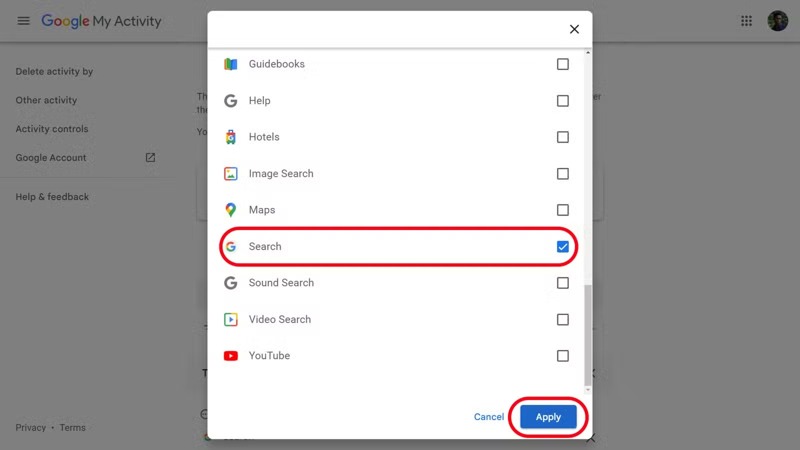
步骤 3。 确保选中旁边的框 搜索 并点击 入学申请 查看完整的 Google 历史记录。现在,您可以通过三种方式删除 Google Chrome 浏览器的历史记录:
点击 X 每个不需要的物品旁边的按钮。
命中的 X 每天旁边的按钮可删除一个组。
或点击 删除结果 右上角的清除所有 Google 历史记录。

步骤 4。 最后,击中 删除 按钮确认操作。
提示: 如果您想按自定义时间范围清除 Google 历史记录,请按 删除活动 在左上角的选项卡上,选择 自订范围,并设置开始和结束日期。点击 下一页, 选择 搜索,单击“ 入学申请,然后按 删除 确认一下。
如何自动删除Google历史记录
步骤 1。 登录您的帐户 Google我的活动 网页。
步骤 2。 点击 汉堡包 带有三行图标的按钮,然后选择 活动控制 在左侧。
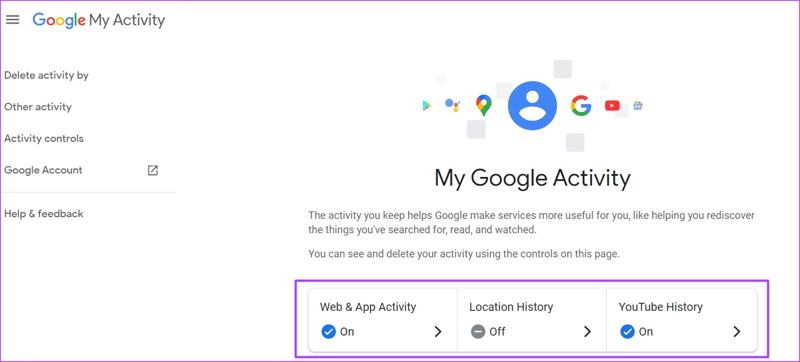
步骤 3。 从我们的数据库中通过 UL Prospector 平台选择 铬系列 下 网络与应用活动和点击 自动删除。 选择 自动删除早于,然后从其下方的下拉菜单中选择到期日。

步骤 4。 点击 下一页,查看要删除的 Google 历史记录,然后点击 确认 按钮。
如何在电脑上清除 Chrome 浏览历史记录
步骤 1。 点击 目录 Chrome 右上角带有三个点图标的按钮。
步骤 2。 选择 历史 在菜单列表中,选择 历史,您将在列表中看到所有 Google 历史记录。
步骤 3。 现在,您有三个选择:
点击 更多 按钮,然后选择 移除 删除一个搜索条目。
要删除多个项目,请选中每个项目旁边的框,然后单击 删除或相关选项。
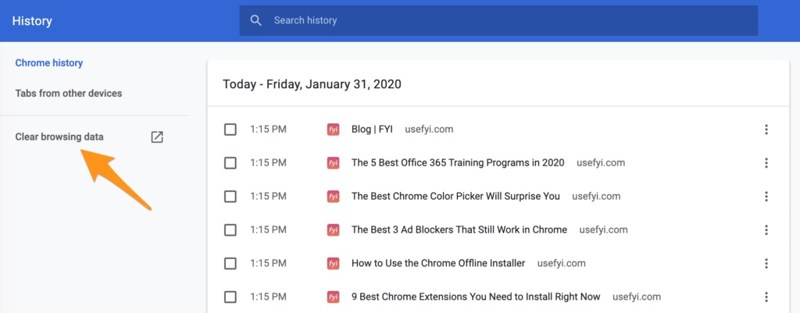
如果您希望删除一段时间内的所有 Chrome 网络历史记录,请点击 清除浏览数据 在左侧。向下拉 时间范围 弹出对话框中的选项,并选择合适的时间范围,例如 所有时间, 上个4周, 最后7天等。选中旁边的框 浏览记录 和其他不需要的数据类型,然后单击 清除浏览数据 按钮在底部。
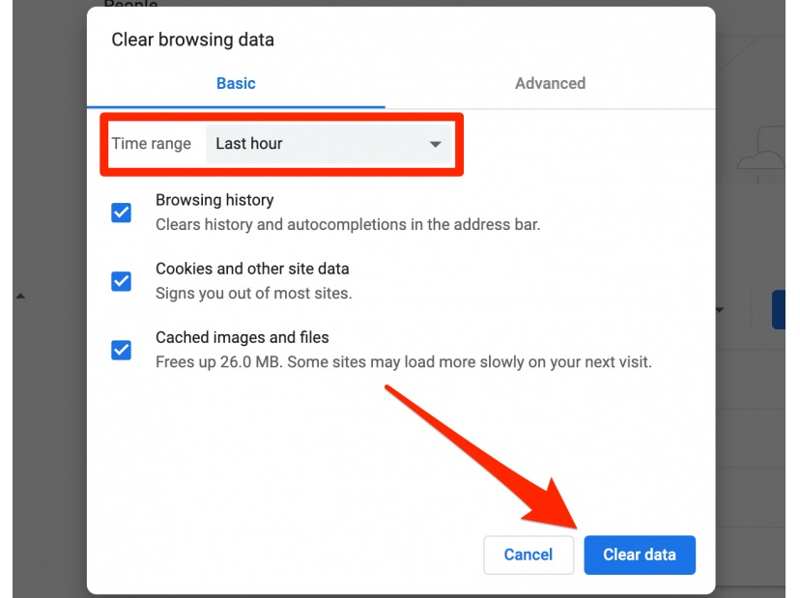
如何在移动设备上删除 Google Chrome 浏览器的历史记录
步骤 1。 如果您想在 iPhone 或 Android 手机的 Chrome 应用中清除浏览历史记录,请打开 Google Chrome 应用。顺便说一句,您还可以 删除 Android 上的下载内容 或 iPhone 以释放更多存储空间。
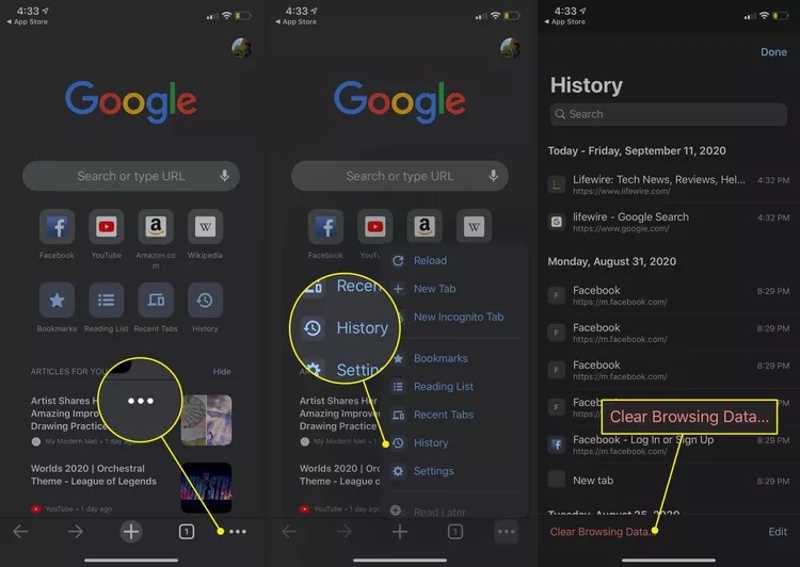
步骤 2。 点击 目录 带有三个点图标的按钮,然后选择 历史 在菜单列表中。您可以在这里查看和删除列表中的特定项目。要清除所有 Google 历史记录,请点按 清除浏览数据 选项。它可能在 Android 上位于列表顶部,而在 iOS 上位于列表底部。
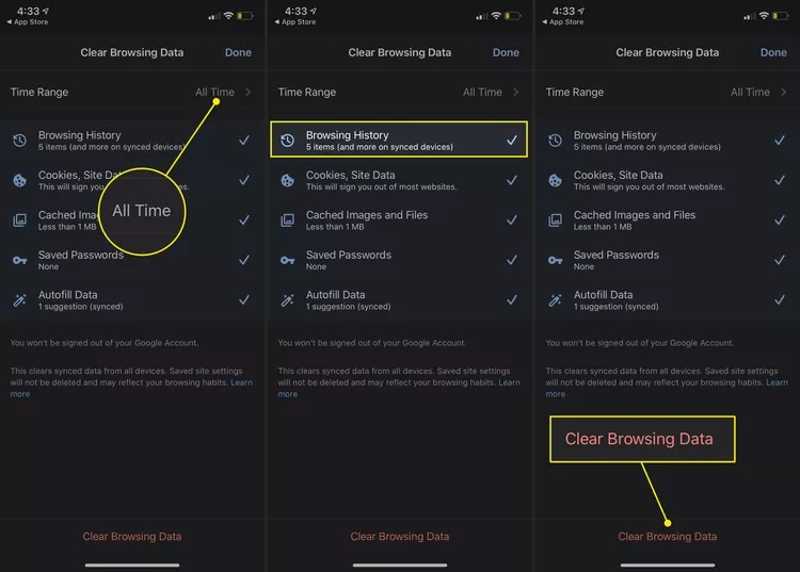
步骤 3。 按 时间范围 选项,然后选择合适的时间范围,例如 所有的时间.
步骤 4。 接下来,选择 浏览历史 以及其他要移除的数据类型。最后,点击 清除日期 Android 上的按钮或 清除浏览数据 iOS 上的按钮。
步骤 5。 如果出现提示,请再次确认您的操作。
第3部分。在Mac上删除历史记录的更简便方法
Google Chrome 是 macOS 上的第三方网页浏览器,而 Safari 是内置浏览器。此外,有些人在 MacBook 上使用三个或更多网页浏览器。清除 Google 和其他浏览器中的历史记录非常繁琐。因此,我们建议 Apeaksoft Mac Cleaner。它使您能够通过一次单击删除任何浏览器的历史记录。
轻松删除 MacBook 上 Google 的所有网站历史记录
- 只需单击一下即可清除 Google 历史记录及更多内容。
- 可查看搜索历史、下载历史、访问历史。
- 有效保护您的私人信息。
- 支持多种 macOS 版本。
安全下载

如何一键清除 Mac 上的 Google 历史记录
步骤 1。 扫描 Google 历史记录
在 Mac 电脑上安装最佳的浏览器历史记录管理应用程序后,启动它。前往 工具包 选项卡。然后选择 隐私政策 并单击 Scan 扫描 按钮开始在您的机器上查找浏览器数据。

步骤 2。 删除 Google 历史记录
扫描完成后,单击 首页 按钮。选中 Google,并选择不需要的数据类型,例如 搜索历史, 自动填充历史, 下载历史, 登录历史等。准备好后,点击 清洁 按钮确认。您还可以 清除 Mac 上的 Safari 缓存.

第四部分:管理未来活动
Google 我的活动记录是一个平台,用于在网络浏览器或 Google 应用中管理您的 Google 帐户历史记录。它会保存您在 Google 产品或服务上执行的活动,包括网络和应用活动、位置记录以及 YouTube 历史记录。
您可以在浏览器中访问 Google 帐户页面,使用您的 Google 帐户登录,选择 数据和隐私和点击 我的活动 在下面 历史设置 部分。或者登录 myactivity.google.com 访问 Google我的活动 直接在网页上。

如果您想管理 Google 活动,请前往 活动控制 页面。选择 查看和删除活动 标题,例如 Chrome、Google 地图等,并禁用它们。例如,选择 网络与应用活动,然后点击 关 按钮可阻止 Google 保存您在 Chrome 和其他 Google 服务中的活动和历史记录。
请记住,即使您关闭该选项,您的浏览器也可能会保存一些本地存储的历史记录。
结语
本指南解释了如何 删除谷歌历史 正确操作。首先,您可以在网站上删除 Google 帐户中的所有历史记录。此外,您还可以清除桌面和移动设备上 Chrome 浏览器和应用中的各种历史记录。Apeaksoft Mac Cleaner 是初学者最容易的选择。如果您对此主题还有其他疑问,请在下方留言。
相关文章
如果您发现无法从 Mac 上卸载 Webroot,那么您很幸运,因为本指南会告诉您操作方法和详细步骤。
OneSafe Mac Cleaner 的诚实评论。 发现您需要了解的有关此软件的所有信息及其最佳替代方案。
本具体指南将告诉您如何从 MacBook Pro/Air、iMac 等设备中完全卸载和删除 MS OneDrive,以释放您的存储空间。
Chromium 浏览器是病毒吗? 如何删除 Edge Chromium? 为什么 Chromium 仍在我的 Mac 上? 这篇文章讲述了在 Mac 上彻底卸载 Chromium 的 2 种方法。

